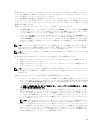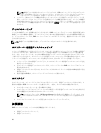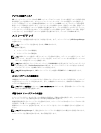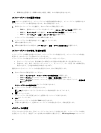システムパフォーマンスの監視
パフォーマンスモニタを使用して、監視する仮想ディスクおよび RAID コントローラモジュールを選択した
り、ポーリング間隔を変更したりすることができます。
パフォーマンスモニタの使用する際は、次のガイドラインに留意してください。
• パフォーマンスモニタでは、ウィンドウが開いている間に設定が変更されても、表示が動的にアップ
デートされません。変更を表示するには、
パフォーマンスモニタ ウィンドウを閉じてから、再び開く
必要があります。
• パフォーマンスモニタを使ってパフォーマンスデータを取得すると、設定されているポーリング間隔
によっては、ストレージアレイの通常パフォーマンスに影響する場合があります。
• 監視しているストレージアレイが無反応状態に入ったりマイグレートしたりすると、情報ダイアログ
が表示されます。ダイアログでは、パフォーマンスモニタがパフォーマンスデータ用にストレージア
レイに対してポーリングできないことを通知します。
選択した仮想ディスクおよび RAID コントローラモジュールのデータは、テーブル形式またはグラフィカル形
式で表示できます。
• テーブルビュー — データはテーブル形式で表示されます。テーブルに表示されるデータの詳細につ
いては、オンラインヘルプを参照してください。
• グラフィカルビュー — データは単一の X 軸と単一の Y 軸で表示されます。X 軸は、パフォーマンスデ
ータを表示するために選択した時間を示します。Y 軸は、グラフの定義 ウィンドウで選択したメトリ
ックを示します。グラフ上の曲線は、特定デバイスについてのメトリックの値を経時的に示します。
履歴グラフには最大 4 つの曲線を含めることができます。リアルタイムのグラフは単一の曲線に制限
されます。リアルタイムデータのグラフでは、5 秒ごとにデータポイントが更新されます。システム
は最も古いデータポイントをグラフから削除し、最新のデータポイントをグラフに追加します。履歴
データのグラフでは、データポイントは静的です。
テーブル形式のビューを使用したパフォーマンスの監視
テーブル形式のビューを使用してアレイのパフォーマンスを監視するには、次の手順を実行します。
1. AMW で、監視 → 状態 → パフォーマンスの監視 → テーブルビュー を選択します。
パフォーマンスモニタ ウィンドウが表示されます。
2. 設定 をクリックします。
3.
監視するアイテムを選択します。
次のオプションから選択できます。
– RAID コントローラモジュール
– 仮想ディスク
– ストレージアレイの合計
4. ポーリング間隔 を調整して、パフォーマンス統計をアップデートする頻度を設定します。
メモ: 正確な経過時間を得るため、パフォーマンスモニタの使用中は RAID コントローラモジュール
クロックの同期化 オプションを使用しないでください。
メモ: ポーリング間隔が経過するごとに、パフォーマンスモニタがストレージアレイに再びクエリを
行い、表の統計をアップデートします。
5. 必要に応じて、OK をクリックして、パフォーマンスモニタ ウィンドウに戻ります。
6. スタート をクリックします。
選択したストレージアレイの値は、パフォーマンスモニタのデータ表に表示されます。この表は、ポー
リング間隔 設定で指定した間隔でアップデータされます。
メモ: ストレージアレイの即時のポーリングを強制するには、アップデート をクリックします。
33